8 800 700-67-95
Перезвоните мне
Санкт-Петербург
+7 (812) 319-00-04
Москва
+7 495 109-60-25
Поддержка
+7 (812) 319-00-03
Изменение пароля администратора Linux
23 Июля 2018
В панели управления сервером Xelent отображается пароль пользователя root (администратора), сгенерированный при создании сервера. В этой заметке будет показано, как выполнить изменение пароля администратора в Linux. Если вы используете Linux сервер — эта статья для вас.

Для изменения или сброса пароля root выполните следующие действия:
- Подключитесь к серверу с помощью
ssh-клиента ,Web-консоли , системы Ubuntu, используя имя и пасворд, приведенный в панели управления сервером (рис. 1). При использованииWeb-консоли убедитесь, что включена английская раскладка, иначе вводимые русские символы не будут отображаться на экране в консоли и сбросить пасворд не получится. - Чтобы изменить пароль администратора Linux и установить новый ведите команду passwd.
- Введите новый (Enter new UNIX password).
- Введите подтверждение (Retype new UNIX password).
- Дождитесь появления строки «passwd: password updated successfully». Она означает, что пасворд пользователя успешно изменен (рис. 2).
- Введите команду exit для завершения сеанса работы.
- Чтобы повторно в Linux сменить пароль root подключитесь снова к серверу, используя имя пользователя root и введенный ранее пасворд. Не забудьте его записать и храните в надежном месте.
Временно получить права администратора можно и с помощью команды sudo.
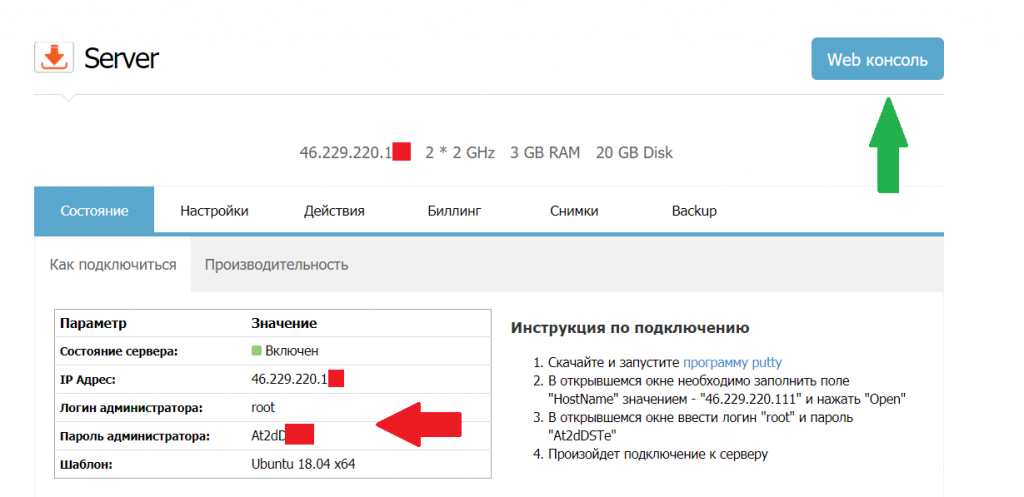
Рис. 1. Пароль пользователя root
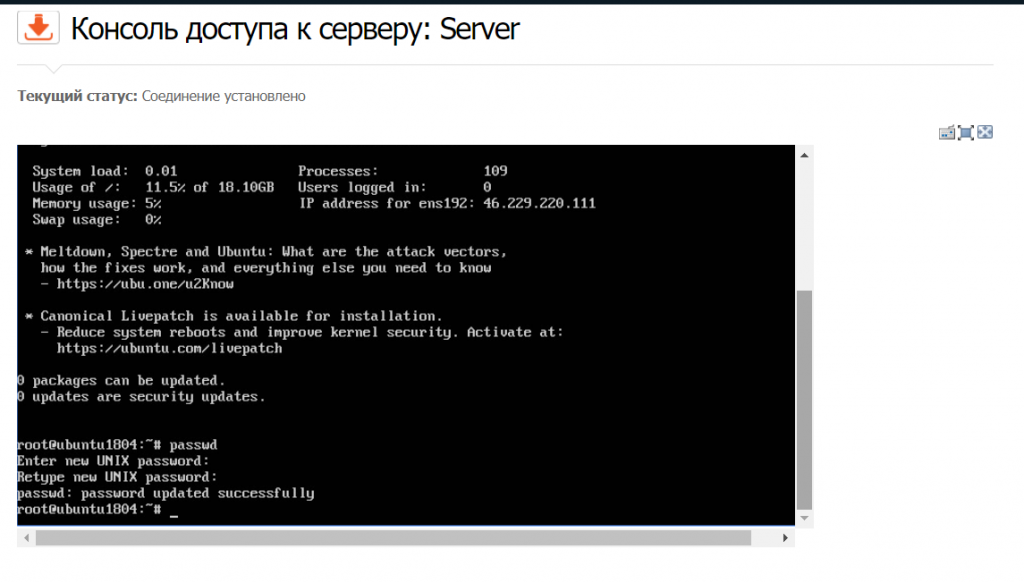
Рис. 2. Пароль пользователя успешно изменен
Популярные услуги
Получить консультацию специалиста

